說到電腦的截圖方式,大部分小夥伴經常用的應該是微信、qq。
那麼今天跟大家分享這篇乾貨文章,大白菜絕對不能讓你們錯過以下這3種最直接的截圖方式,不用任何工具也能在電腦上快速地截圖!

一直以來,我們最常用的是微信和qq截圖,登錄了微信就可以使用【ALT+A】截圖,登錄了qq就可以用【Ctrl+Alt+A】截圖。

說實話,微信qq截圖確實很方便,大白菜有一段時間也在使用。
但就在某一天,電腦連接不上網絡,又因為一些原因,需要對電腦進行截圖。我們都知道使用qq和微信截圖,前提是登錄上這些軟件。

像遇到這種沒有網絡,登不上qq和微信,又需要截圖的情況,我們就需要發揮起電腦本身的功能了。
一、鍵盤快捷鍵截圖
鍵盤上的【PrintScreenSysRq】鍵是屏幕截圖鍵,按下該鍵可以對當前的“整個屏幕”進行截圖,然後使用【control】+【V】鍵對截圖進行粘貼。
位置:鍵盤右上方。

PrintScreenSysRq可以跟alt鍵進行組合。
【PrintScreenSysRq】+【Alt】組合鍵:對當前窗口進行截圖。如,大白菜打開一個畫圖工具,按下【PrintScreenSysRq】+【Alt】鍵,然後在文檔裡面按下【control】+【V】鍵。用該方法截取了畫圖工具窗口的內容。
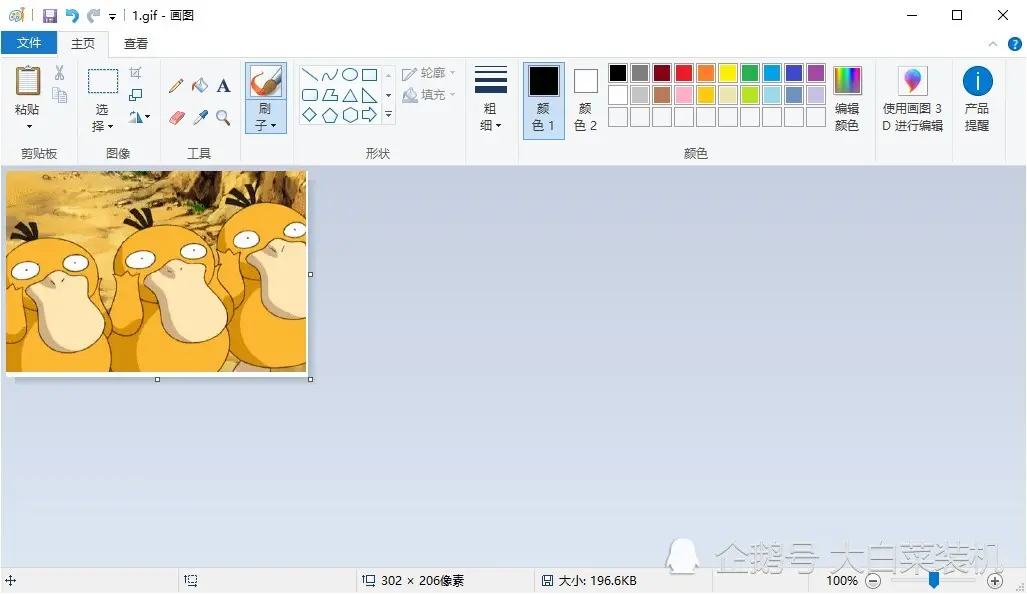
不過大白菜還是覺得太麻煩了!不太習慣截圖的時候離開鼠標。所以我們繼續看看下面的第二種截圖方法。
二、系統自帶多功能截圖
該方法是使用【Win+Shift+S】快捷鍵就能夠對屏幕進行截圖了,可以只截取某一部分,也可以花式截圖,然後打開文檔或者聊天框粘貼即可。
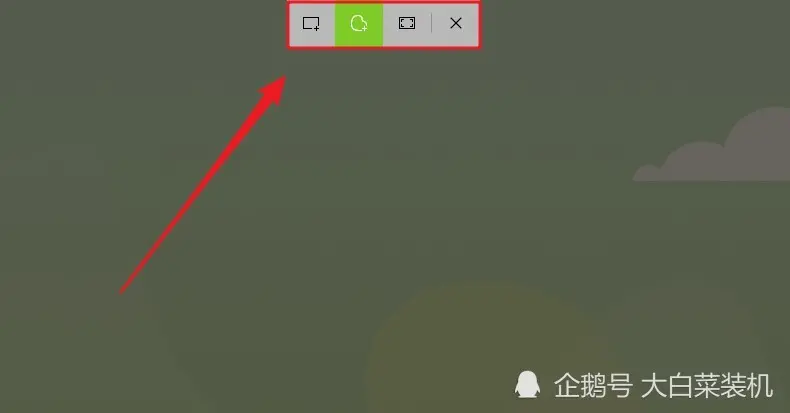
位置:在鍵盤的左下角區域

注意噢,該功能在win10系統才有。不過大白菜還是覺得不夠方便,因為不能夠快速地保存圖片!所以我們還是繼續看看下面的第三種截圖方法,希望能找到合適自己的截圖方式。
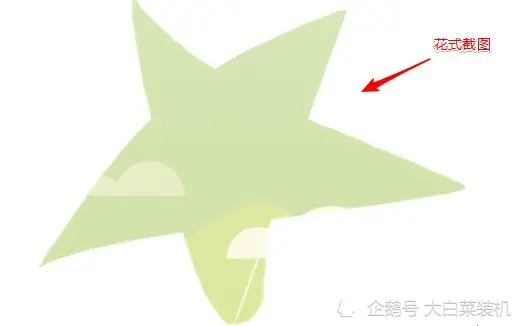
三、抓取畫面快速保存
這個方法是按下【Win+Prt】鍵,屏幕如果突然閃動一下,意味著屏幕畫面抓取成功。

我們再打開“此電腦”-“圖片”-“屏幕截圖”,就能看到剛剛截取出來的圖片了。
雖然【Win+Prt】能夠快速抓取屏幕畫面自動保存,但是它有個小缺點,就是隻能截取全屏,而不能自行選擇區域截圖。
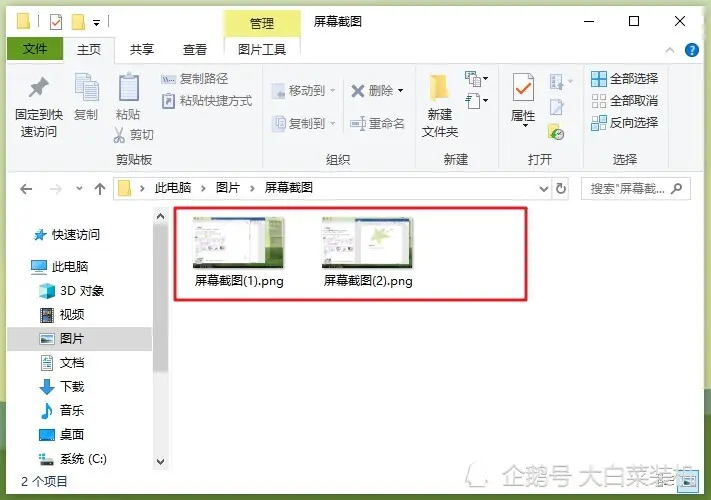
那麼以上就是電腦的3種截圖方式,無需連接網絡、不用藉助任何工具/軟件,就可以快速的截圖。
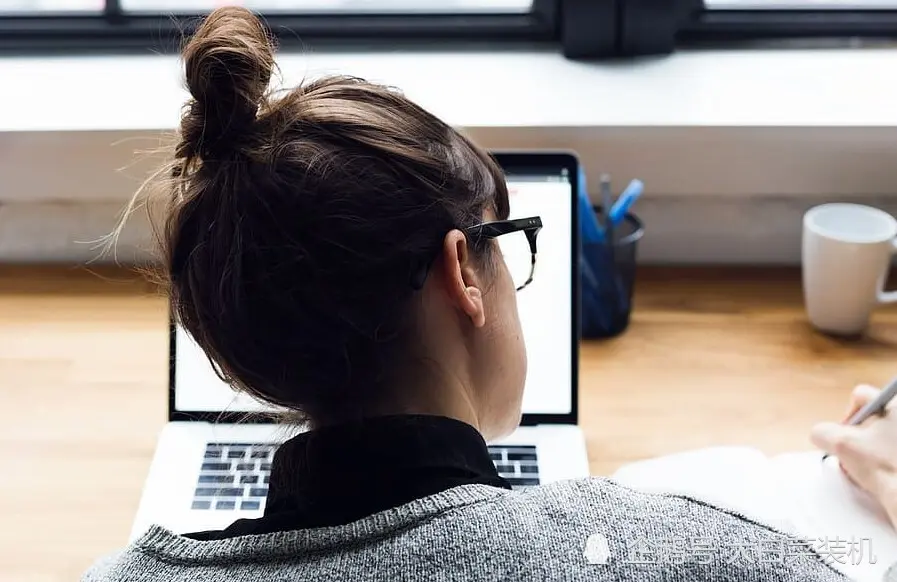
當然,這些電腦自帶的截圖功能一定要在沒有網絡的前提下,你們才會覺得它香!最後,希望大家再給朋友截圖的時候,不再用手機拍屏幕了。
轉載請超鏈接註明:頭條資訊 » 都2021了,你還在用微信qq截圖?直接電腦截圖不更快嗎
免責聲明
:非本網註明原創的信息,皆為程序自動獲取互聯網,目的在於傳遞更多信息,並不代表本網贊同其觀點和對其真實性負責;如此頁面有侵犯到您的權益,請給站長發送郵件,並提供相關證明(版權證明、身份證正反面、侵權鏈接),站長將在收到郵件24小時內刪除。